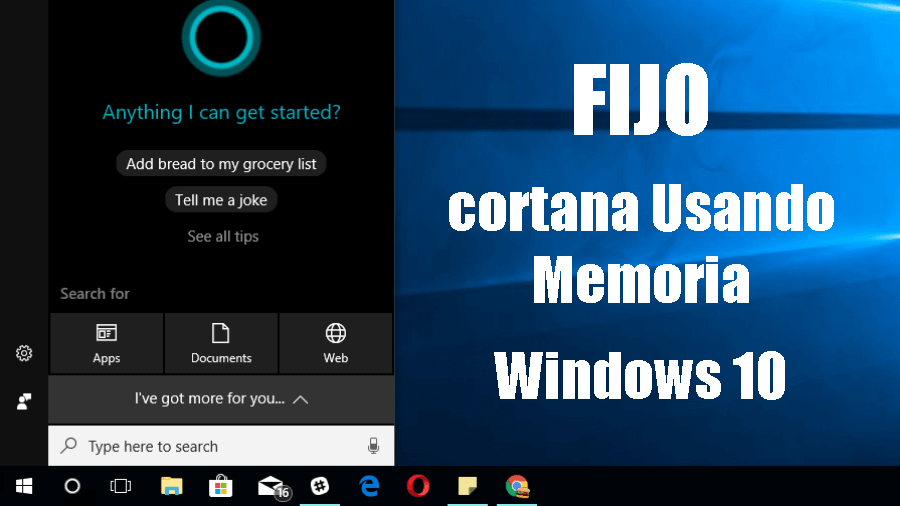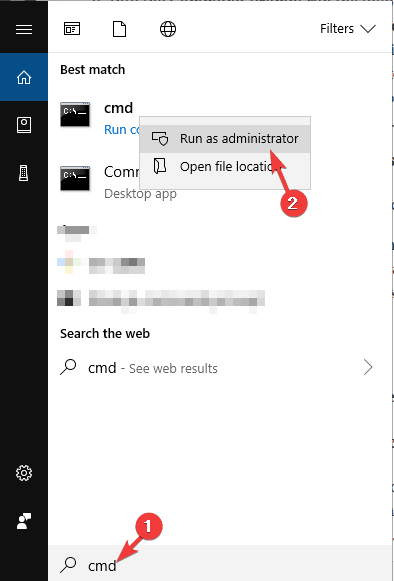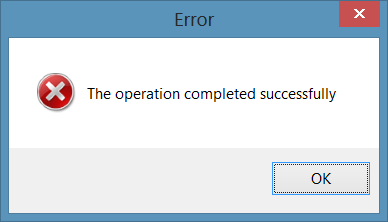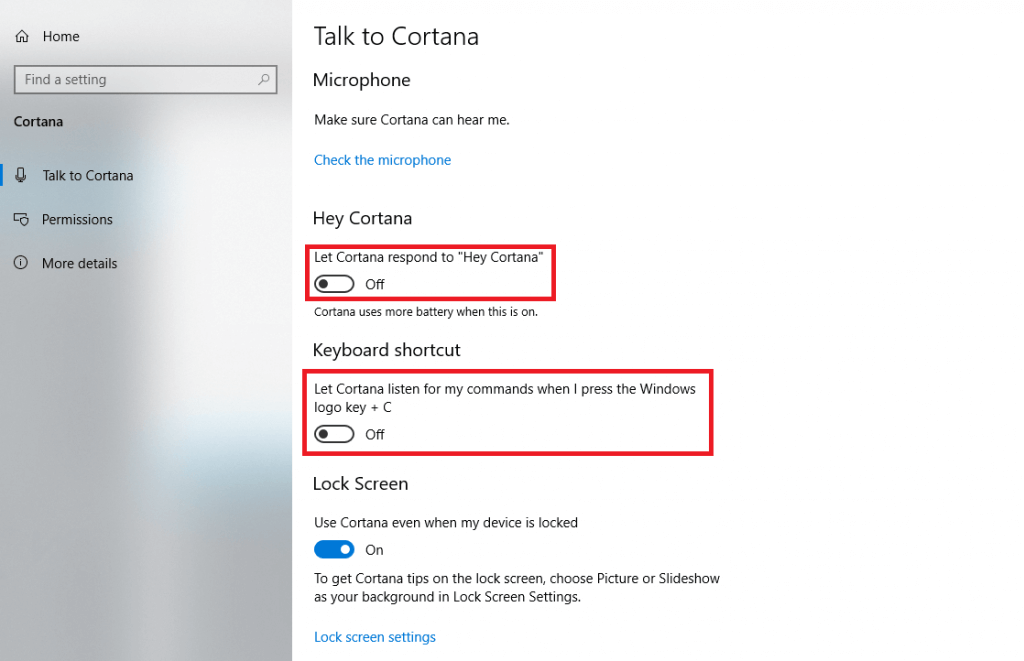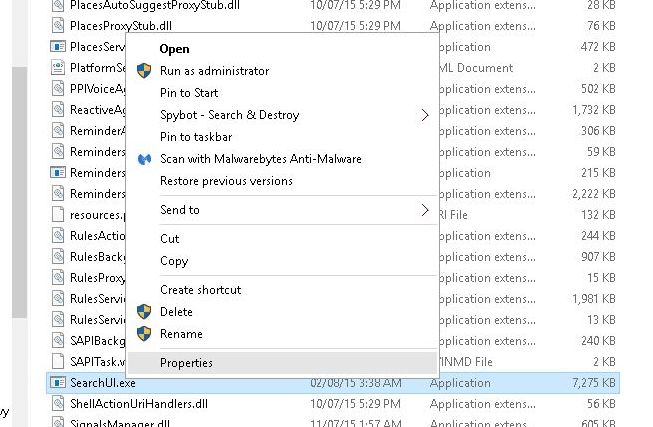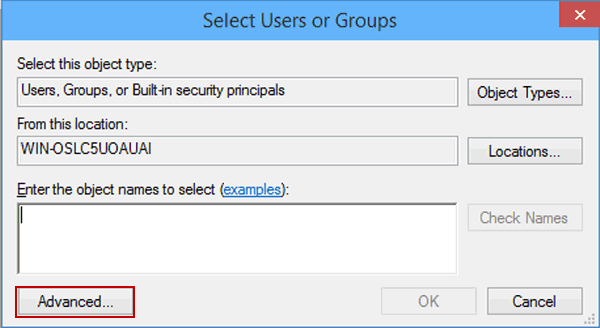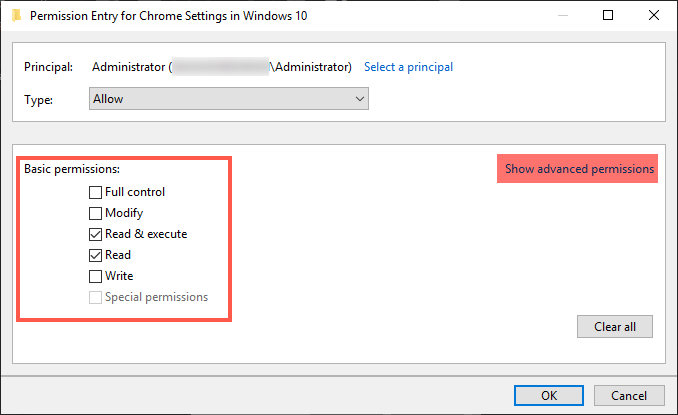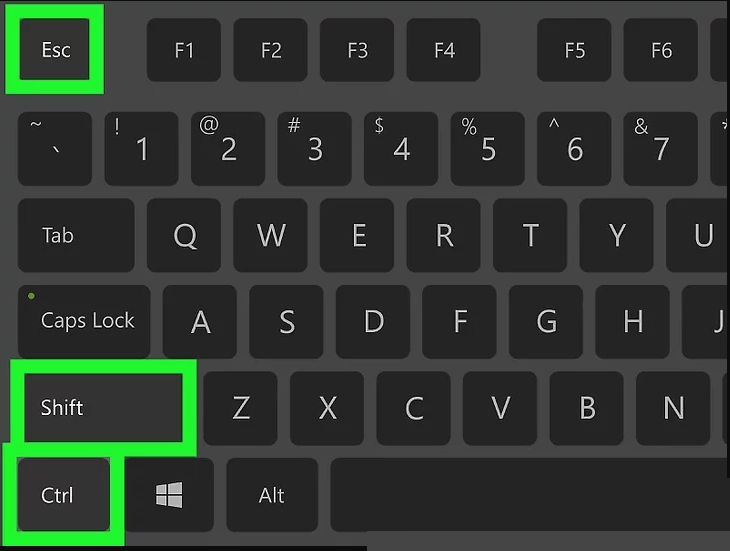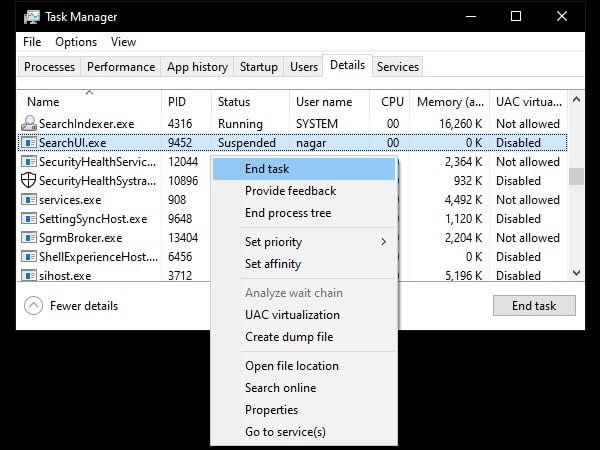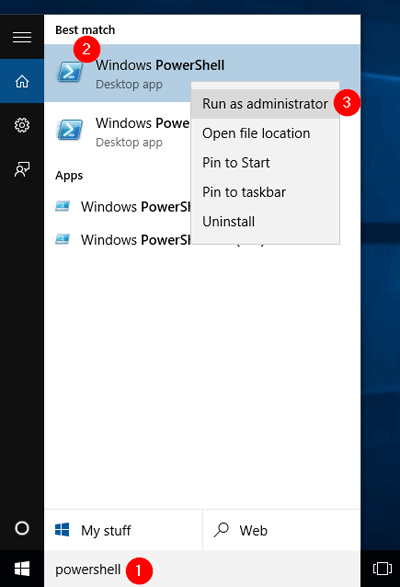¿Cortana está usando memoria en Windows 10? ¿No puede guardar su trabajo debido a la falta de memoria en Windows?
Si su respuesta es SÍ, entonces está en el lugar correcto. Aquí obtendrá los métodos efectivos para resolver el uso de la memoria cortana en Windows.
Antes de avanzar hacia las soluciones, eche un vistazo rápido a qué es cortana y por qué está usando demasiada memoria.
Una nueva característica agregada en Windows es el asistente de voz conocido como Cortana, creado por Microsoft. Cortana, como asistente de voz, reconoce miles de comandos de voz que son útiles en la búsqueda web y muchas otras tareas.
Puede escribir en el cuadro de búsqueda de Cortana o dar un comando de voz. Además de esto, muchos usuarios no prefieren Cortana en su PC o portátil, ya que Cortana usa demasiada memoria.
Entonces, continúe leyendo este artículo, revise las correcciones y resuelva el alto uso de memoria de Cortana y conozca las causas también.
¿Por qué Cortana usa tanta RAM?
Cortana está usando demasiada memoria porque ya está cargada en la memoria, por lo que cada vez que hace clic en el cuadro de búsqueda, aparece instantáneamente en la barra de tareas.
Cuando Cortana comienza a ejecutarse, siempre aumenta el uso de memoria, lo que dificulta al usuario usarlo o no.
¿Cómo evito que Cortana use la memoria?
Bueno, hay dos formas de solucionar el problema de cortana usando memoria en Windows 10.
Puede deshabilitar cortana por completo desde su PC hasta que la nueva actualización de Windows resuelva el problema o eliminar el archivo searchUI.exe.
A continuación se muestran los pasos completos para realizar estas dos soluciones. Revíselos y resuelva el problema del uso de la memoria de Cortana.
Método 1: use los comandos para deshabilitar Cortana
Este método funcionará para ambos escenarios. Por ejemplo, si desea desactivar Cortana o si lo ha desactivado y aún nota que Cortana usa demasiada memoria.
Siga los pasos para ejecutar algunos comandos y resolver el problema de uso de la memoria de Cortana:
- Presione el icono de Windows
- Escriba cmd, haga clic con el botón derecho en el resultado y seleccione Ejecutar como administrador
- Esto abrirá el símbolo del sistema con privilegios de administrador.
- Ahora, copie el siguiente comando en la ventana del símbolo del sistema, péguelos y presione la tecla Intro después de cada uno de ellos:
takeown /f “%WinDir%\SystemApps\Microsoft.Windows.Cortana_cw5n1h2txyewy” /a /r /d y
icacls “%WinDir%\SystemApps\Microsoft.Windows.Cortana_cw5n1h2txyewy” /inheritance:r /grant:r Administrators:(OI)(CI)F /t /c
taskkill /im SearchUI.exe /f
rd “%WinDir%\SystemApps\Microsoft.Windows.Cortana_cw5n1h2txyewy” /s /q
- Espere el mensaje que dice que la operación se completó correctamente o algún otro mensaje
Ahora, abra el administrador de tareas y vea si arregla cortana usando memoria en el problema de Windows 10 o no.
Método 2: intente eliminar el archivo SearchUI.exe
Este método es útil incluso cuando no está usando cortana, pero consume memoria y otros recursos adicionales de su PC.
Intente eliminar el archivo searchUI.exe para reparar cortana usando memoria en el problema de Windows 10.
NOTA: Debe ser rápido y cuidadoso al mismo tiempo mientras realiza este método porque solo estarán allí dos segundos para eliminar el archivo serachUI.exe cuando finalice cortana en el administrador de tareas.
Siga los pasos para eliminar el archivo:
- Presione el icono de Windows
- Ir a la configuración
- Haga clic en la sección Cortana
- Seleccione Hablar con Cortana en el lado izquierdo
- Ahora desactive las siguientes opciones:
Deja que Cortana responda a “Hola Cortana”
Deje que Cortana escuche mis comandos cuando presione la tecla del logotipo de Windows + C
- Después de eso, vaya al escritorio
- Haga clic en Esta PC
- Navegue por la siguiente ruta:
C:\Windows\SystemApps\Microsoft.Windows.Cortana_cw5n1h2txyewy
- Busque el archivo searchUI.exe, haga clic derecho sobre él y seleccione propiedades
- Haga clic en seguridad
- Toque el botón Avanzado
- Haga clic en Cambiar (para cambiar el propietario de la clave)
- Aparecerá una ventana llamada Agregar usuario o grupo
- Ingrese su cuenta de usuario en la sección Ingrese el nombre del objeto para seleccionar
- Agregue la cuenta de todos haciendo clic en Agregar y luego haga clic en seleccionar un principal
- Escriba la cuenta de usuario y haga clic en Aceptar
- Verifique el Controlar Completo en los permisos básicos y haga clic en Aceptar
Una vez completados los pasos anteriores, ahora debe eliminar el archivo searchUI.exe.
- Presione la tecla Ctrl + Shift + Esc para abrir el administrador de tareas
- Haga clic en la pestaña Detalles
- Busque el archivo searchUI.exe, haga clic derecho sobre él y haga clic en Finalizar tarea
- Ahora, regrese a la carpeta cortana rápidamente, haga clic con el botón derecho en el archivo searchUi.exe y haga clic en Eliminar
Puede verificar ahora si este método lo ayudó a reparar Cortana usando memoria en Windows 10.
Consejo adicional:
Aunque los métodos mencionados anteriormente seguramente solucionarán el alto uso de memoria de Cortana, algunos usuarios han informado que la reinstalación de Cortana ha ayudado a reducir el uso de memoria en Windows 10.
También puede intentar reinstalar la cortana y ver si ayuda a consumir menos memoria. A continuación se muestran los pasos para reinstalar cortana.
- Presione el icono de Windows
- Escriba powershell, haga clic derecho sobre él y seleccione ejecutar como administrador
- Esto abrirá el símbolo del sistema (powershell) con privilegios de administrador
- Ahora, escriba el siguiente comando y presione la tecla Intro después
Get-AppXPackage -ame Microsoft.Windows.Cortana | Foreach {Add-AppxPackage -DisableDevelopmentMode -Register “$($_.InstallLocation)\AppXManifest.xml”}
- Después de ejecutar el comando anterior, se instalará cortana.
Ahora, verifique si el problema de cortana que usa memoria en Windows 10 se solucionó o no.
Solución recomendada: solucione errores y problemas de la PC
Si se encuentra con errores o problemas de PC debido a los cuales no puede realizar la tarea e incluso las soluciones manuales no funcionan, aquí hay una solución perfecta para usted.
Prueba PC Reparar Herramienta. Esta es una de las herramientas de reparación avanzadas diseñadas por los profesionales que escanean tu PC solo una y detectan todos los errores y los resuelve.
Esta herramienta corrige los errores como DLL, BSOD, registro, actualización, juego, aplicación, etc. previene virus de PC, repara archivos corruptos del sistema y mucho más.
Después de resolver los problemas, mejorará el rendimiento de su PC para que funcione como si fuera una nueva.
Obtenga PC Reparar Herramienta para solucionar varios errores y problemas de la PC
Conclusión
Bueno, las soluciones de resolución de problemas proporcionadas anteriormente definitivamente funcionarán para reparar cortana usando memoria en el problema de Windows 10.
Tenga cuidado al realizar los pasos de las soluciones y supere el problema de alto uso de memoria de Cortana.
Espero que este artículo te ayude a resolver tus consultas relacionadas con cortana. Si tienes algo que preguntar, escríbenos visitando nuestra página de Facebook y no te olvides de dar un gran pulgar hacia arriba.